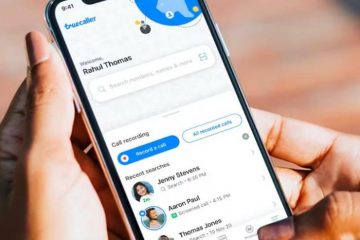編集者の評価: ユーザーの評価:[合計: 0 平均: 0] @media(min-width: 500px) { } @media(min-width: 800px) { }
Google Chrome の最新アップデートにより、ブラウザを簡単かつ迅速にカスタマイズする新しい方法が提供されます。
この記事では、次の手順について説明します。このプロセスを実行して、ブラウザの外観を整えます。
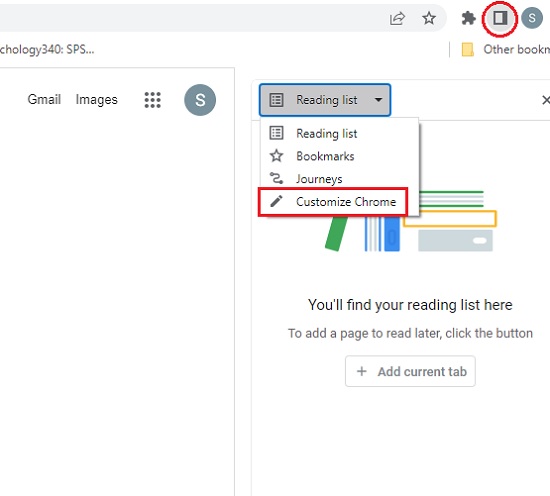
役立つように以下の作業を見てみましょう。
作業:
1. Chrome で新しいタブを開き、ページ右下の [Chrome をカスタマイズ] ボタンをクリックします。または、Chrome ツールバーのサイド パネル ボタンをクリックし、[Chrome をカスタマイズ] を選択します。
2.サイドバーの上部セクションには、ブラウザの現在の外観が表示されます。 「テーマの変更」ボタンをクリックすると、利用可能なプリセットが表示されます。プレゼントは、風景、テクスチャ、生命、地球、アート、幾何学模様などのさまざまなコレクションに分かれています。
3.コレクションをクリックするだけで、すべての画像のサムネイルが表示されます。さらに、画像をクリックしてブラウザの背景として設定します。画像を毎日自動的に更新したい場合は、上部にある切り替えボタンを使用します。
4. Chrome が提供する組み込みのテーマに満足できない場合は、[画像をアップロード] をクリックし、コンピューターからお気に入りの画像をアップロードして、背景として使用します。サポートされている形式は JPG と PNG です。
5.壁紙に興味がない場合は、新しいタブ ページに単色の背景を選択できる Chrome カラー機能を試してみてください。 「Chrome カラー」をクリックし、任意の色の組み合わせをクリックするだけで、リアルタイムで表示されます。
6. 「スポイト」ボタンをクリックして、Web ページまたは画像から色を選択することもできます。さらに、RGB 値を使用して色を設定できます。
7.サイドパネルのメイン画面でもカラーパレットを確認できます。クロームカラーとは異なります。メイン画面のカラー パレットはブラウザの UI のアクセント カラーを変更し、後者は選択した色を新しいタブ ページの背景として使用します。
8.メイン画面のカラー パレットを使用して、テーマをさらにカスタマイズできます。たとえば、プリセットのテーマと壁紙を選択し、その後好みに応じて色を変更できます。 Chrome カラー オプションとカラー パレットを組み合わせて使用することで、組み合わせを作成することもできます。
9.作成したテーマは自動的に保存されるため、紛失する心配はありません。 Chrome の外観をリセットしたい場合は、[テーマの変更] セクションの [クラシック Chrome] をクリックします。アクセントカラーを変更した場合は、カラーパレットの下に「クラシックChromeにリセット」リンクが表示されます。クリックするとテーマがデフォルトに再送信されます。
10. [Chrome のカスタマイズ] サイド パネルの [ショートカット] セクションでは、新しいタブ ページに表示される短縮ダイヤルを切り替えることができます。 [よくアクセスするサイト] オプションを選択して、プロセスを自動化することもできます。これにより、頻繁にアクセスするウェブサイトに基づいて Chrome でショートカットが作成されます。
最後に:
したがって、 Chrome のオプションと機能のカスタマイズは、好みや要件に基づいてブラウザの外観を調整する優れた方法です。